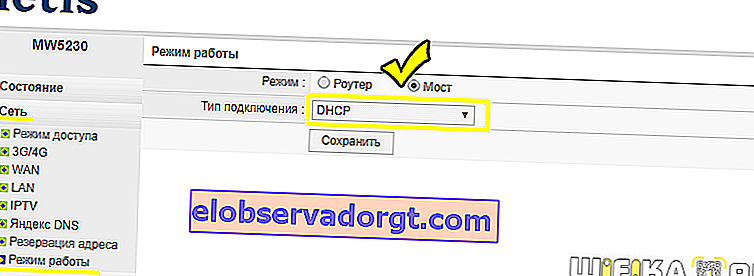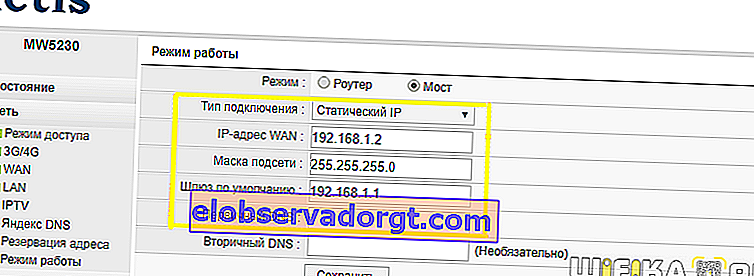Danas ćemo razgovarati o tome kako postaviti usmjerivač kao wifi prijamnik ili adapter bežične mreže. U profesionalnoj se terminologiji naziva i "način rada klijenta", a naziva se "WISP" - davatelj usluga bežičnog interneta. Ova funkcija najčešće može pomoći u takvoj situaciji kada na WiFi trebate spojiti računalo ili TV prijemnik s konektorom za mrežni kabel Ethernet-a. Ali istodobno nemate zasebni dodatni USB bežični adapter ili nema priključka za povezivanje. U tom slučaju možete konfigurirati uobičajeni wifi usmjerivač kao prijamnik signala i prenijeti Internet na svoje računalo.
Što je WISP, ili način wifi prijamnika (klijenta) u usmjerivaču?
WISP ili klijentski način rada posebna je funkcija usmjerivača koja radi na primanju wifi signala i daljnjem prijenosu Interneta putem kabela na drugi uređaj.
Zapravo se u načinu prijamnika usmjerivač pretvara u svojevrsni wifi adapter. Odnosno, on bežično ne distribuira internet primljen kabelom, kao što se to događa u njegovoj najpoznatijoj ulozi. Naprotiv, Internet prima putem WiFi-a s druge pristupne točke i prenosi ga na računalo, prijenosno računalo, pisač ili TV pomoću mrežnog kabela.

Glavni uvjet za prebacivanje usmjerivača u način rada bežične mrežne prilagodbe je prisutnost funkcije prijemnika ugrađene u firmware. Nije dostupan na svim modelima, pa morate provjeriti specifikacije.
Opći algoritam za konfiguriranje drugog usmjerivača kao wifi prijamnika je sljedeći:
- Uzimamo usmjerivač i stavljamo ga u način klijenta
- Konfiguriramo ga na mrežu s glavnog usmjerivača koji distribuira Internet po stanu
- Spojimo se kabelom na računalo
I voila - već ima bežični Internet, iako u početku ima samo LAN priključak za kabelsku vezu.
U ovom slučaju, konfiguracija glavne bežične točke ne može se promijeniti, osim jedne:
na prvom usmjerivaču morate konfigurirati određeni WiFi kanal kako biste izbjegli naknadne poteškoće u radu povezane s automatskim pretraživanjem frekvencije.
Kako postaviti Asus usmjerivač u načinu bežičnog klijenta (wifi adapter)?
A sada želim detaljno pokazati kako konfigurirati usmjerivač kao wifi prijamnik u načinu klijenta na primjeru modela iz Asusa. Iznenađujuće, proizvođači još uvijek nisu odlučili kako pravilno nazvati način usmjerivača WISP kao bežični adapter. Svaka tvrtka ima različito ime - WISP, WDS, Most, Bridge.
To je posebno uočljivo kod Asusa, gdje se u svakom modelu može različito označiti. Na primjer, na Asusu EA-N66 naziva se "Wireless Network Adapter". Da biste je aktivirali, idite na odjeljak "Administracija", na karticu "Način rada" i označite okvir na traženoj stavci.

Način WISP klijenta u vrlo mnogim slučajevima nije dostupan u službenim firmware-ima instaliranim na tvorničkim usmjerivačima. Na primjer, kao na mom kućnom Asusu RT-N10U - ovaj način službeno nije. Stoga, ako planirate koristiti ovu vrstu veze, pobrinite se da kupljeni model ima način klijenta - obično je označen kao "način klijenta".

Ali ako ste ga već kupili i ispostavilo se da usmjerivač nema funkciju WISP, tada sve nije izgubljeno - možete se služiti neslužbenim firmwareom, na primjer, došao je do mog iz grupe DD-WRT, u kojem se otvorila ova prilika.


Pojedinosti o ovom firmwareu u videu
TP-Link usmjerivač kao wifi bežični prijamnik signala (WISP)
U rasponu modela usmjerivača TP-Link, način rada klijenta WISP adaptora za primanje wifi signala naziva se "WDS most". Na primjer, uzeo sam model TL-WR1043ND. Administratorska ploča nalazi se na 192.168.0.1 - idite ovdje u izborniku "Bežični način rada - Postavke" i aktivirajte potvrdni okvir "Omogući WDS most" - otvorit će se dodatna polja za postavke.

Ovdje radimo sve isto kao i kod ostalih usmjerivača - registriramo SSID, lozinku i ostale podatke s glavne wifi mreže, nakon čega spremamo postavke.
Kako povezati wifi usmjerivač s prijamnikom u načinu WISP klijenta na primjeru Netisa?
U konfiguriranju usmjerivača Netis u načinu klijenta, sve je također vrlo jednostavno - morate apsolutno identično konfigurirati sve osnovne Wi-Fi parametre, kao što je to učinjeno na glavnoj pristupnoj točki.
- Prvo spojite usmjerivač patchcord na računalo, idite na administratorsku ploču i aktivirajte način klijenta. Podsjećam da za ulazak u ploču s postavkama trebate da IP računala bude iz iste podmreže kao i usmjerivač (to možete saznati u uputama ili naljepnici na kućištu)
- Nakon toga, idite na administratorsku ploču usmjerivača koja će raditi u klijentskom načinu i aktivirajte most, bežični adapter, klijent ili kako god već to zovete.
- Dalje, usmjerivaču klijenta dodijeljujemo IP adresu iz raspona navedenog u postavkama pristupne točke. Najlakši je način ovdje postaviti DHCP način, kako ne biste ručno propisivali parametre
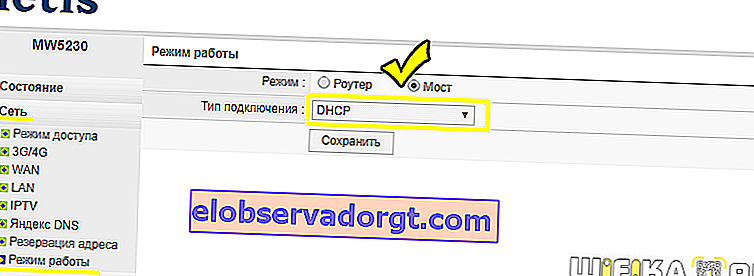
Ako želite sami postaviti sve postavke, tada kao pristupnik i primarni DNS naznačujemo IP glavnog usmjerivača, a u polju IP - adresu naše iz iste podmreže kao i glavnu. Odnosno, ako pristupnik (IP adresa glavne pristupne točke usmjerivača) ima vrijednost 192.168.1.1, tada usmjerivač dajemo u klijentskom načinu 192.168.1.2
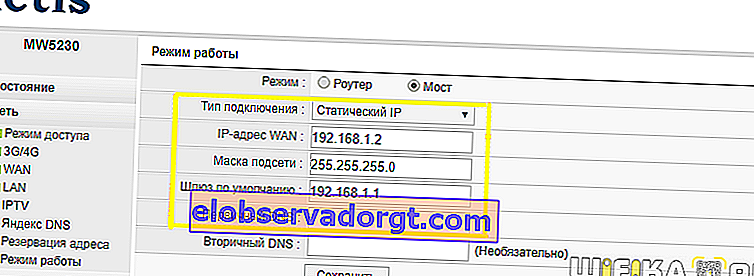
- Spremamo postavke, čekamo ponovno pokretanje i kabelom ga spajamo na računalo. Da bismo se vratili na upravljačku ploču, sada u adresnu traku preglednika unosimo novi IP usmjerivač.
- Sada idite na odjeljak "Bežični način rada" i postavite sve na isti način kao na glavnom usmjerivaču s kojeg ćemo primati signal: način bežične mreže, širina kanala, naziv mreže (SSID), sigurnosne postavke (vrsta šifriranja, lozinka za wifi) - sve isto radimo s glavnom WiFi točkom.
To je sve - sada usmjerivač kao klijent prima Internet od glavnog izvora pomoću bežične tehnologije WISP i prenosi ga kabelom na računalo.
Video o postavljanju TP Link klijentskog načina rada kao wifi adaptera ili bežičnog prijemnika
Kao što vidite, da biste konfigurirali način klijenta na usmjerivaču, ne trebate ulagati puno truda i dubokog znanja - siguran sam da nakon čitanja ovog članka to možete učiniti sami!